FumeFx制作真实的火焰效果_3DMAX教程_3D教程
-
刘云
1楼 2015-05-18 23:26:07
 FumeFx是一个像素(体积“像素”)的流体动力学模拟插件。它使您能够创建各种逼真的特效,包括像火,烟,云和任何在两者之间的东西。FumeFx制作真实的火焰效果 您可以在这里阅读更多关于它。本教程需要任何现代化的版本3ds Max和FumeFx的插件。 1/5的场景出于性能方面的考虑,FumeFx运行模拟一个特殊的容器内。它不会计算是在它之外的任何东西。要创建FumeFx容器,创建{
FumeFx是一个像素(体积“像素”)的流体动力学模拟插件。它使您能够创建各种逼真的特效,包括像火,烟,云和任何在两者之间的东西。FumeFx制作真实的火焰效果 您可以在这里阅读更多关于它。本教程需要任何现代化的版本3ds Max和FumeFx的插件。 1/5的场景出于性能方面的考虑,FumeFx运行模拟一个特殊的容器内。它不会计算是在它之外的任何东西。要创建FumeFx容器,创建{  }标签,几何{
}标签,几何{  }“选项卡,并从下拉菜单中选择FumeFx进入。 一个FumeFx容器220x225x460厘米左右,在现场的任何地方, 我们要创建一个基本的球将作为我们的消防基础。转到“标准基本体”下拉菜单项,和创建一个55厘米的球内的FumeFx的容器。 为了让FumeFx知道我们要使用的球为“消防基地”的助手{ }标签,选择的FumeFx的项目从下拉 地方的对象src(源)场景中的任何地方。 对象src守护进程仍处于选中状态,切换到“修改{ }标签。 点击选取项目“按钮 单击球体,原始
}“选项卡,并从下拉菜单中选择FumeFx进入。 一个FumeFx容器220x225x460厘米左右,在现场的任何地方, 我们要创建一个基本的球将作为我们的消防基础。转到“标准基本体”下拉菜单项,和创建一个55厘米的球内的FumeFx的容器。 为了让FumeFx知道我们要使用的球为“消防基地”的助手{ }标签,选择的FumeFx的项目从下拉 地方的对象src(源)场景中的任何地方。 对象src守护进程仍处于选中状态,切换到“修改{ }标签。 点击选取项目“按钮 单击球体,原始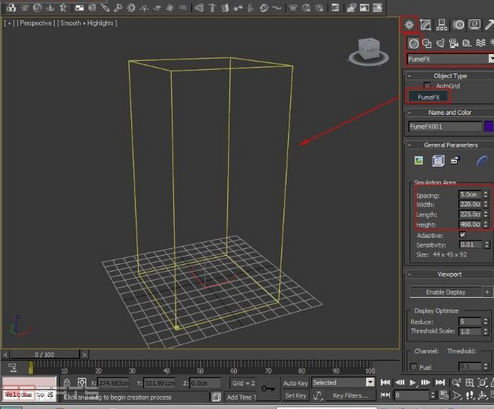
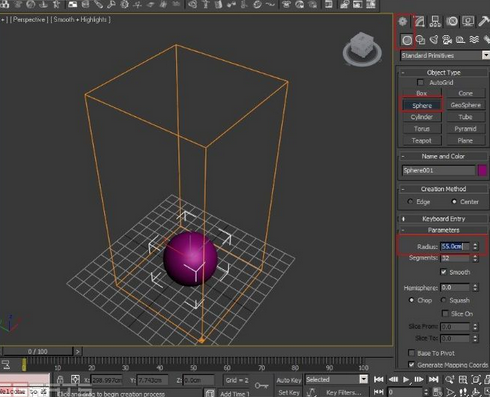



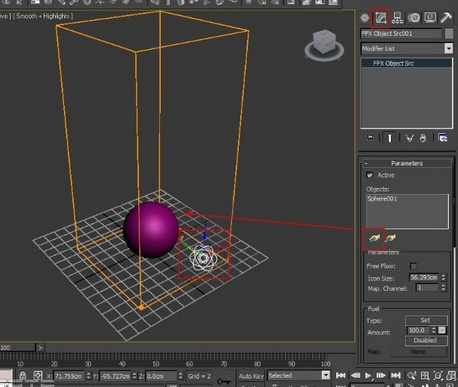 style=\'orphans: 2;widows: 2;-webkit-text-size-adjust: auto;-webkit-text-stroke-width: 0px; word-spacing:0px\' alt="FumeFx火球术 - 绑定的对象src领域" class="alignnone size-full wp-image-2353" title="4 FumeFx火球术 - 绑定的对象src领域" v:shapes="_x0000_i1030"2/5的FumeFx UIFumeFx制作真实的火焰效果 点击FumeFx容器。在“修改”选项卡{
style=\'orphans: 2;widows: 2;-webkit-text-size-adjust: auto;-webkit-text-stroke-width: 0px; word-spacing:0px\' alt="FumeFx火球术 - 绑定的对象src领域" class="alignnone size-full wp-image-2353" title="4 FumeFx火球术 - 绑定的对象src领域" v:shapes="_x0000_i1030"2/5的FumeFx UIFumeFx制作真实的火焰效果 点击FumeFx容器。在“修改”选项卡{  }中,单击FumeFx UI
}中,单击FumeFx UI  图标{ }。FumeFx用户界面应该会出现。它是由:GEN -一般设置 SIM卡-模拟设置面板 WT-P -小波湍流 ??面板(这里不讨论) 雷德-渲染设置伊冷星-照明绑定,并设置 OBJ / SRC -效果源绑定和设置。
图标{ }。FumeFx用户界面应该会出现。它是由:GEN -一般设置 SIM卡-模拟设置面板 WT-P -小波湍流 ??面板(这里不讨论) 雷德-渲染设置伊冷星-照明绑定,并设置 OBJ / SRC -效果源绑定和设置。
当你在这里:设置间距为5.0厘米。(间距是模拟的详细程度。越低的数字了更好的结果。5是一个大数目为我们的场景) 点击的输出路径按钮和选择一个文件夹中为FumeFx的数据(FumeFx节省每帧到一个文件。)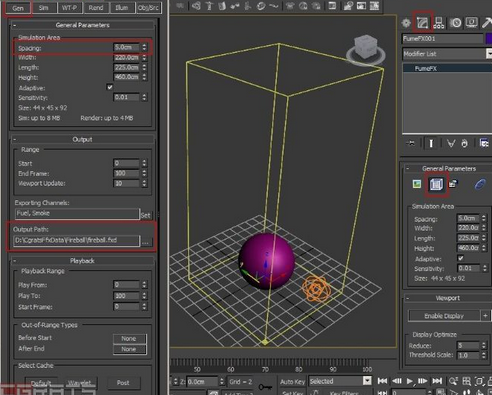 要,告诉FumeFx使用我们的对象src其模拟,进入的OBJ / src目录“选项卡,单击Pick图标{
要,告诉FumeFx使用我们的对象src其模拟,进入的OBJ / src目录“选项卡,单击Pick图标{  },然后点击对象src守护进程。当你在这里: 我们火的温度设定为480。(这将使它在空气中上升:更多的热量-高)
},然后点击对象src守护进程。当你在这里: 我们火的温度设定为480。(这将使它在空气中上升:更多的热量-高)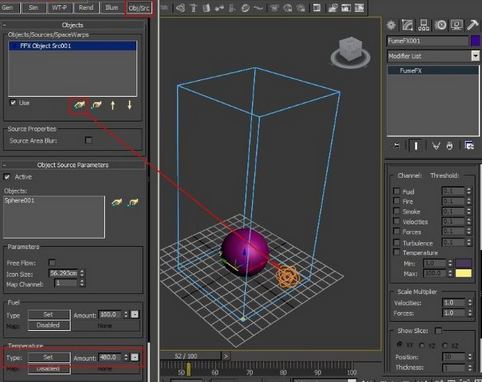 单击“预览”窗口按钮{
单击“预览”窗口按钮{  } 模拟{ }按钮和检查的初步结果(你可以随时停止)
} 模拟{ }按钮和检查的初步结果(你可以随时停止)
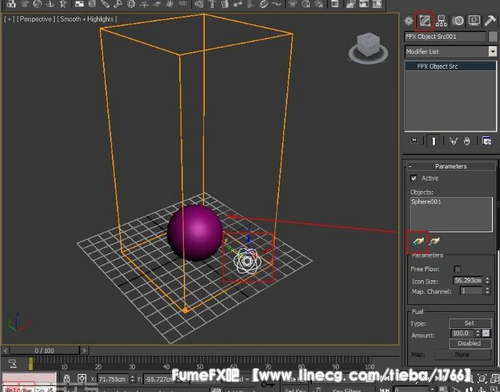
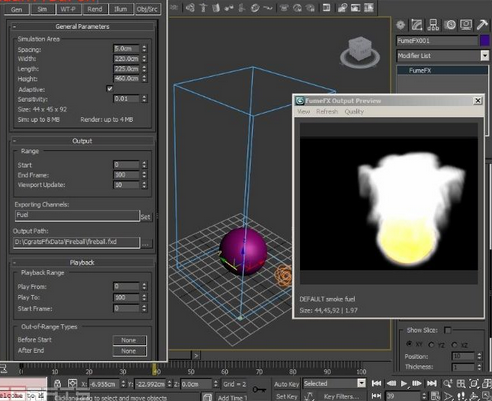 现在不是很令人印象深刻的。我们需要设置我们的仿真设置,以获得更好的结果。继续第2页上的模拟设定虽然在第一可怕的,模拟面板是很容易的,一旦你理解什么都没有。!的火球看起来我们需要一套:从模拟“选项卡:
现在不是很令人印象深刻的。我们需要设置我们的仿真设置,以获得更好的结果。继续第2页上的模拟设定虽然在第一可怕的,模拟面板是很容易的,一旦你理解什么都没有。!的火球看起来我们需要一套:从模拟“选项卡:
“以质量求10(模拟质量)的时间尺度为1.5(更快的整体模拟)从“系统”选项卡:
比重为0.3(火焰提升更快,更高) 浮力为2.0(同上)“涡度为1.0(火焰旋转)X和Y湍流(后来的火焰) ?湍流10(垂直火焰动荡较高)
从燃料标签:
的燃烧率15(燃烧速度更快) 热能生产燃烧率的变化,0.7(随机焰寿命)15个扩展到0.5(火焰会坚持更接近球体几何的)
! 禁止烟雾模拟(我们会处理火-更快的仿真时间)!为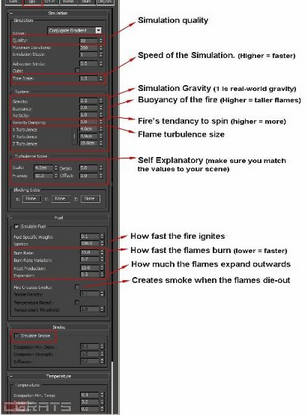 Pfew,困难的部分就完成了。确保你通过至少两次,以更好地记住什么都没有。4/5的预览和渲染设置现在,它的时间,以检查出我们新的设置。 转到根选项卡,并确保,间距的设置5厘米以上。 新闻的预览按钮{ } 出版社的模拟按钮{ }和停止模拟,一旦你得到它的外观的一个很好的ideea
Pfew,困难的部分就完成了。确保你通过至少两次,以更好地记住什么都没有。4/5的预览和渲染设置现在,它的时间,以检查出我们新的设置。 转到根选项卡,并确保,间距的设置5厘米以上。 新闻的预览按钮{ } 出版社的模拟按钮{ }和停止模拟,一旦你得到它的外观的一个很好的ideea

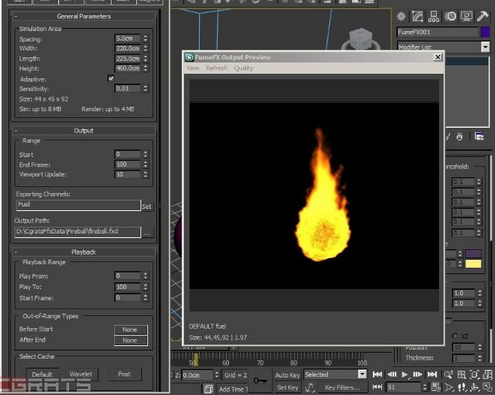 更好的方式,但还没有真正现实的。FumeFx最酷的是,它可以让你改变外观的火焰,而无需到模拟一遍。的撕裂“选项卡,向下滚动到火条目。设置颜色饱和度为0.35,看着它在预览窗口中的改变。 火不透明度“按钮,玩点,直到您满意。我们刚刚增加了一个点和轻度调整了明亮的区域。在这一点上,如果你不快乐的结果,回去你所学到的价值观的的SIM选项卡和实验,模拟再次。
更好的方式,但还没有真正现实的。FumeFx最酷的是,它可以让你改变外观的火焰,而无需到模拟一遍。的撕裂“选项卡,向下滚动到火条目。设置颜色饱和度为0.35,看着它在预览窗口中的改变。 火不透明度“按钮,玩点,直到您满意。我们刚刚增加了一个点和轻度调整了明亮的区域。在这一点上,如果你不快乐的结果,回去你所学到的价值观的的SIM选项卡和实验,模拟再次。
添加到图片的烟,??再次去SIM选项卡,并且:检查消防创建烟 ??箱 检查模拟烟雾箱(使烟) 设置的耗散强度8.0(硝烟散去更快) 模拟{ }客场
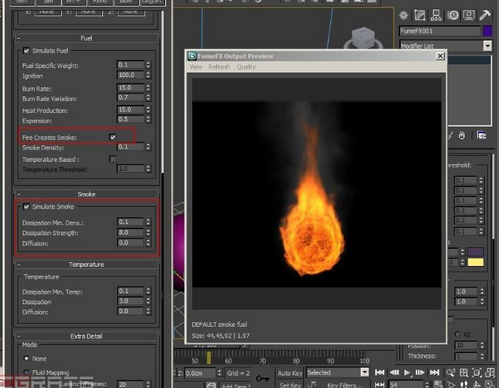 展望不错,虽然我们的口味有点过白的烟是。为了解决这个问题,请再次撕裂选项卡,向下滚动到烟雾进入:右键单击白色的的烟雾颜色渐变,然后单击车门开关模式按钮。
展望不错,虽然我们的口味有点过白的烟是。为了解决这个问题,请再次撕裂选项卡,向下滚动到烟雾进入:右键单击白色的的烟雾颜色渐变,然后单击车门开关模式按钮。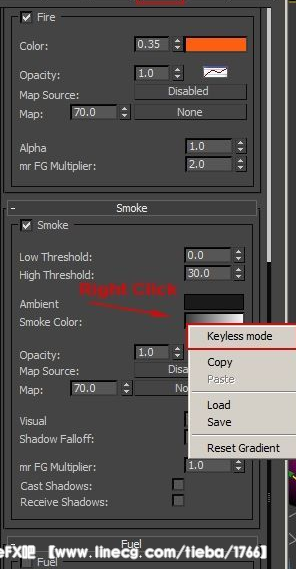 点击颜色的插槽 设置烟色暗灰色 设置不透明度为0.6左右(不太明显的烟雾)检查接收阴影框
点击颜色的插槽 设置烟色暗灰色 设置不透明度为0.6左右(不太明显的烟雾)检查接收阴影框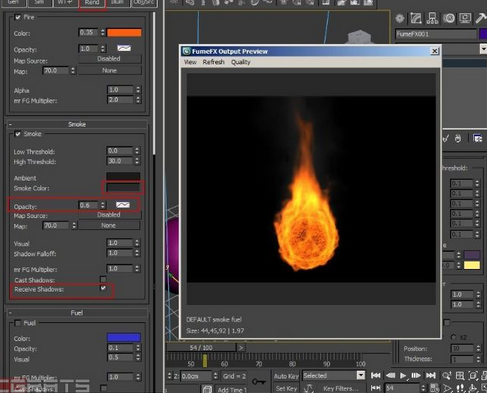 10/10最后的调整FumeFx制作真实的火焰效果 好了,您的新的消防看起来体面。为了获得更好的意义是什么,它实际上看起来像:代标签 设置间距为2.3(双精度) 单击“预览”{ }和模拟按钮{ }
10/10最后的调整FumeFx制作真实的火焰效果 好了,您的新的消防看起来体面。为了获得更好的意义是什么,它实际上看起来像:代标签 设置间距为2.3(双精度) 单击“预览”{ }和模拟按钮{ }

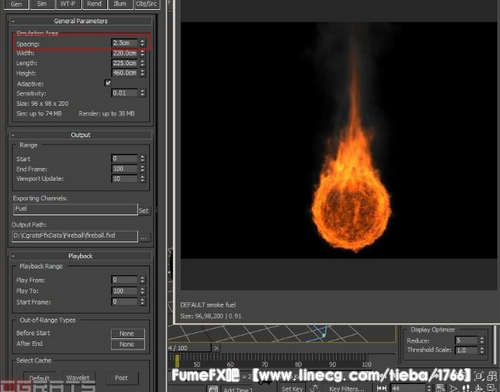 现在,我们已经接近最后的安装,你可能会注意到一些细节是有点过了。 烟雾设置不透明度为0.7 的撕裂“选项卡设置到0.4的火彩
现在,我们已经接近最后的安装,你可能会注意到一些细节是有点过了。 烟雾设置不透明度为0.7 的撕裂“选项卡设置到0.4的火彩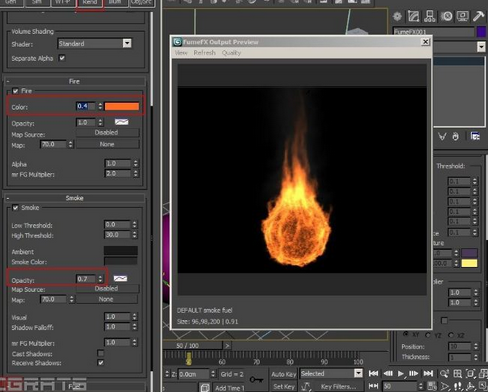 style=\'orphans: 2;widows: 2;-webkit-text-size-adjust: auto;-webkit-text-stroke-width: 0px; word-spacing:0px\' alt="FumeFx火球术 - 渲染&" class="alignnone size-full wp-image-2365" title="16 FumeFx火球术 - 渲染&" v:shapes="_x0000_i1052"为了能够真正使我们的火球,我们需要隐藏的球体,并把光源。 关闭的FumeFx的UI 选择球体,然后右键单击点击“隐藏当前选择”
style=\'orphans: 2;widows: 2;-webkit-text-size-adjust: auto;-webkit-text-stroke-width: 0px; word-spacing:0px\' alt="FumeFx火球术 - 渲染&" class="alignnone size-full wp-image-2365" title="16 FumeFx火球术 - 渲染&" v:shapes="_x0000_i1052"为了能够真正使我们的火球,我们需要隐藏的球体,并把光源。 关闭的FumeFx的UI 选择球体,然后右键单击点击“隐藏当前选择”
创建{  }标签,灯光{
}标签,灯光{  }泛光灯标准的下拉面板和地点。这将点燃的烟雾。 光仍处于选中状态,进入“修改”选项卡{ }设置:
}泛光灯标准的下拉面板和地点。这将点燃的烟雾。 光仍处于选中状态,进入“修改”选项卡{ }设置: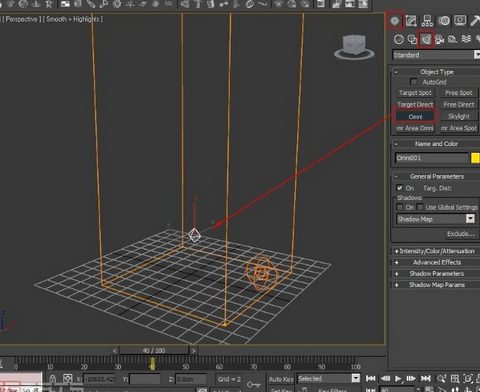
 到上的阴影和光线跟踪阴影从的强度选项卡: 2 一暗,饱和度,橙的颜色强度的乘数。平方反比衰减(现实的光衰减)从暗影参数: 检查大气的阴影盒
到上的阴影和光线跟踪阴影从的强度选项卡: 2 一暗,饱和度,橙的颜色强度的乘数。平方反比衰减(现实的光衰减)从暗影参数: 检查大气的阴影盒 再次选择FumeFx容器和打开的FumeFx的UI {
再次选择FumeFx容器和打开的FumeFx的UI {  }:返回的伊冷星“选项卡单击“拾取”项“{ }“图标,并选择泛光灯(需要考虑光)
}:返回的伊冷星“选项卡单击“拾取”项“{ }“图标,并选择泛光灯(需要考虑光)
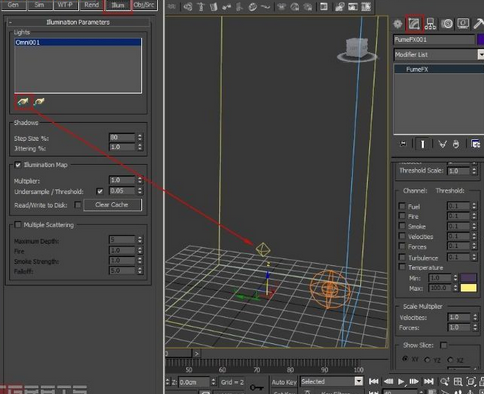 完 最后,选择一个好的角度和渲染一帧。您还可以构建一个场景,如果你想在你的新的消防。
完 最后,选择一个好的角度和渲染一帧。您还可以构建一个场景,如果你想在你的新的消防。 FumeFx制作真实的火焰效果 一个非常漂亮的结果,你应该模拟的火灾,使用间距为1.8或更低。你也应该改变一个饱和度较低的橙色的火彩。请记住,渲染整个动画需要一定的时间(通常超过实际的模拟)。作为一个经验法则的火焰(间距),分辨率越高,时间越长,将呈现为好。
FumeFx制作真实的火焰效果 一个非常漂亮的结果,你应该模拟的火灾,使用间距为1.8或更低。你也应该改变一个饱和度较低的橙色的火彩。请记住,渲染整个动画需要一定的时间(通常超过实际的模拟)。作为一个经验法则的火焰(间距),分辨率越高,时间越长,将呈现为好。